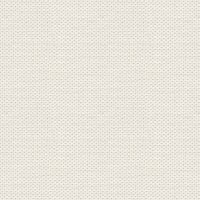

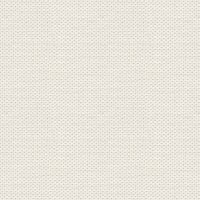

Mandelbuske
Hent materialet her:
Før du begynder skal du importere Gradienterne. Hvis du ikke ved hvordan du gør,
så kan du se det på linket her under.
1. Opret et nyt Document 950 x 550 pixels
3. Gå til Gradienter ... find Elsa_jr
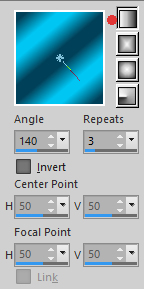
Flood Fill: fyld billedet med gradienten
5. Gå op i Adjust ... Blur ... Gausian blur ... sæt Radius til 100 og tryk ok
23. Åben tuben Star_jr ... højreklik i bjælken for oven på tuben ... tryk Copy i det der kommer frem
24. Gå over på dit arbejdsbillede ... Højreklik i bjælken til oven ... Paste as new layer
8. Pick Tool: træk og skub den, så den passer til billedet
9. I Layerpaletten... sæt laget Blend Mode: Screen. Det skal nu se sådan ud:
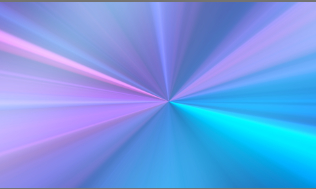
10. I Layer paletten: højreklik på laget ... Merge ... Merge Down
11.Gå op i Effects ... Artistic Effect ... Halftone ... sæt indstillinger
Husk også at sætte blend Mode til Soft Light for neden, og tryk ok:
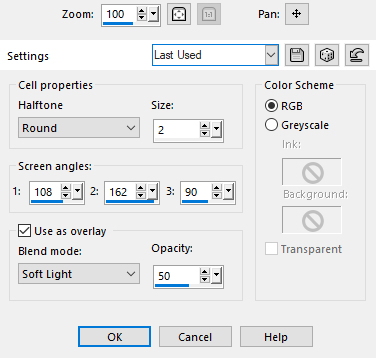
Opret et nyt lag
Gå op i Selections ...Select all
Gå op i Selections ... Modify Contract ... Number of Pixels: 20
Gå op i Selections ... invert
Gå til Gradienter ... Find gradienten: mandelbusk
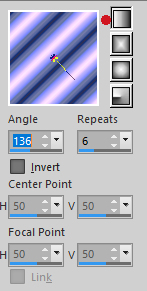
Flood Fill: fyld selectionen med gradienten
Lad selectionen blive på
Gå op i Effect ... 3D effect ... Outher Bevel ... sæt indstillinger og tryk Ok
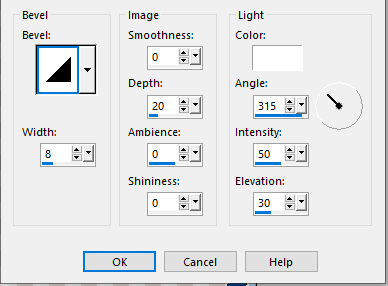
Gå op i Selections ... Select None
19. I Layer paletten ... Tryk på laget under rammen
23. Åben den ene tube med blomster... højreklik i bjælken for oven på tuben ... tryk Copy i det der kommer frem
24. Gå over på dit arbejdsbillede ... Højreklik i bjælken til oven ... Paste as new layer
22. Gør det samme med den anden blomst
23. Åben tuben med pigen og Copy/Paste på samme måde som før
24. Åben tuberne med duerne på samme måde
25. I Layer panel: Sæt begge duelag til Blend: Hard Light
26. Med Move Tool ... ryk tuberne på plads som du syntes
Tilpas størrelser med Pick Tool
I Layerpaletten: marker alle tuber
Gå op i Layers ... New Layer Group
Gå op i Effects ... 3D Effect ... Drop Shadows ... sæt indstillinger og tryk ok:
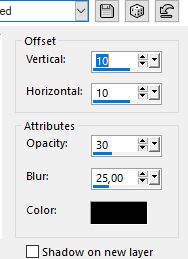
29. Sæt dit navn på billedet
30. I Layer paletten: højreklik ... Merge Visible
Rehders-Design
©
